win10为什么总卡顿?图文告诉你解决win10卡顿问题
新买的win10电脑使用起来是很流畅,但时间久了,偶尔会出现间歇性卡顿情况,影响正常使用,有什么办法解决?针对win10系统总卡顿的问题,现在小编图文告诉你解决win10卡顿的问题。
具体方法如下:
1、将自己的电脑硬件配置和下图对照一下,达不到最低要求肯定卡顿。
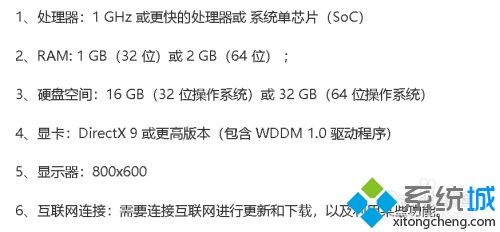
2、如果符合最低配置,那么按我的方法试试,点击开始按钮。

3、点击开始菜单的设置。
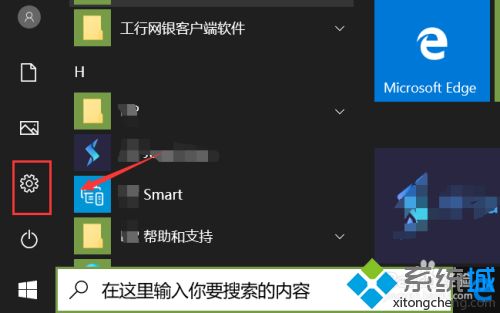
4、设置界面选择个性化。
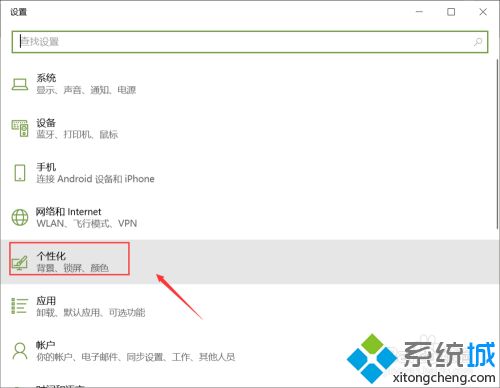
5、个性化列表点击颜色选项卡进入。
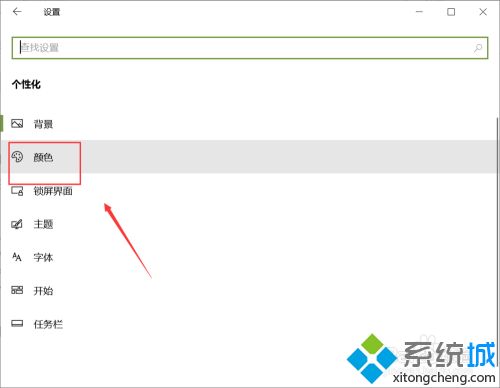
6、将透明效果开关关闭。
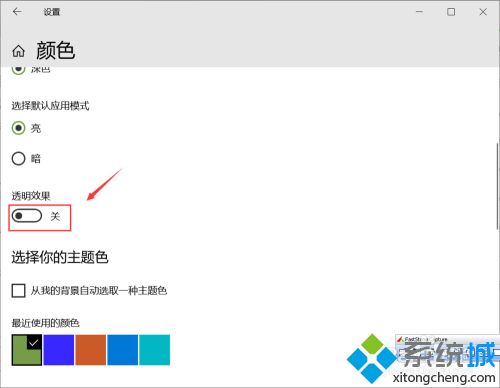
参考以上教程设置之后,轻松解决win10卡顿的问题,是不是很简单,希望本教程内容能够帮助到大家!
我告诉你msdn版权声明:以上内容作者已申请原创保护,未经允许不得转载,侵权必究!授权事宜、对本内容有异议或投诉,敬请联系网站管理员,我们将尽快回复您,谢谢合作!










